Здравствуйте.
Разберем ошибку сканера 5 на HP LJ m1522n.
На HP LJ m1522nf и HP LJ m2727 всё аналогично.
Итак. Включаем МФУ. Он начинает двигать кареткой сканера. Звук нестандартный. Как будто шестерни проскакивают. Каретка дергается. Всё заканчивается тем, что она останавливается, и на экране появляется «ош. сканера 5».
Другой вариант: каретка не двигается вообще, и появляется «ош.сканера 5».
Каретка не может спозиционироваться.
Болезнь HP LJ m1522n/1522nf и HP LJ m2727 — это сгоревший моторчик сканера. В нем две обмотки. Из-за неверного управления плавится лак, и появляется межвитковое замыкание. Сопротивление обмоток уменьшается. Моторчик перестает выполнять свои функции.
Еще один из показателей сгоревшего моторчика — запах горелого из сканера. Можно открутить стеклышко на сканере и принюхаться.
Почувствуете запах горелого, значит моторчик либо помер, либо собирается.
Лечится данная проблема обязательным выполнением двух пунктов:
1. замена моторчика (или перемотка обмоток, если осталась такая возможность) . Двигатель можно купить здесь: запчасти
2. Прогрев/ребол/замена платы форматирования
Если второй пункт не выполнить, то новый моторчик со временем тоже прикажет долго жить…
Прогревом/реболом/заменой платы форматирования также лечатся «зависания», «перезагрузка» этих аппаратов.
Т.е. если у вас HP LJ m1522n/1522nf или HP LJ m2727 «завис», на табло стрелочки, дальше не грузится; если он самопроизвольно перезагружается, то пункт «2» вам в помощь.
Второй пункт рассматривать в данной статье не будем. Для этого напишем отдельную статью.
Здесь же опишем процедуру замены моторчика сканера и профилактики блока сканера.
Начнем с инструмента. Нам понадобится:
— насадка-шестигранник
— шлицевая отвёртка
— изопропиловый спирт
— мультимерт
— пара ватных палочек
Порядок действий такой:
1. разбираем сканер
2. меняем моторчик по необходимости
3. чистим сканер
4. собираем
Итак, вот пациент:


Аккуратно пальцами поддеваем панель и отщелкиваем её. Снимаем.
Под ней видим серую панель с кнопками. Освобождаем клипсу и сдвигаем панель влево. Приподнимаем её, отсоединяем снизу шлейф,
снимаем панель с кнопками до конца.

Теперь берем насадку- шестигранник.

Откручиваем три самореза, которые находятся под панелью с кнопками.


Поднимаем крышку сканера и откручиваем еще пять саморезов.

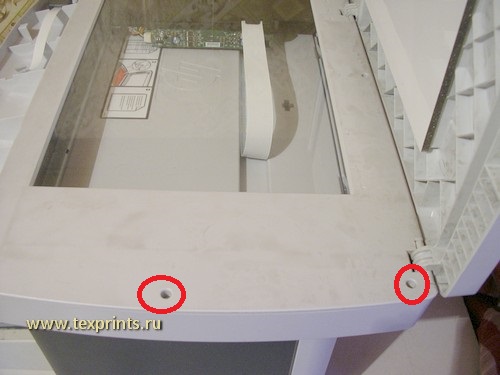
Теперь приподнимаем крышку сканера с автоподатчиком и снимаем стекло сканера. Под сканером искомый моторчик. Откручиваем саморез и винт, отсоединяем шлейф и снимаем его.


Сняли. Кладем перед собой. Замеряем сопротивление обмоток (синие контакты — одна обмотка, красные контакты- другая).

На моем моторчике показания такие: 3.3 Ом и 7.2 Ом. Каждая обмотка должна быть по 10 Ом. Мой моторчик неисправен.
Беру новый, замеряю — 10 Ом. (я замерял с коннектора, а то несподручно фотографировать)



Ставим новый мотор, закручиваем саморез, винт, подсоединяем шлейф.

Теперь займемся стеклом. Пока оно у нас снято, вычищаем с обратной стороны. Особенно обращаем внимание на то, чтобы между стеклом и пластиком не было мусора. Там, где метки на пластике (показаны синей стрелкой). Также отчищаем белую калибровочную полосу (показана красной стрелкой).

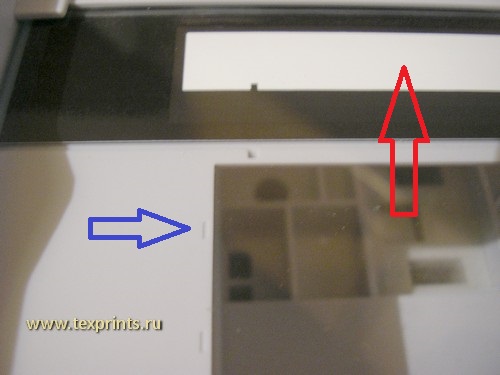
При необходимости, стекло спокойно можно снять, отщелкнув клипсы с двух сторон. Я рекомендую снять. Будете ставить потом на место, не ошибитесь: белой полоской вниз, и находится она со стороны маленького стеклышка.

Стекло и под стеклом почистили. Теперь займемся кареткой сканера. В ней четыре зеркала. Их тоже надо чистить.
Аккуратно отсоединяем шлейф, вынимаем вверх из паза ремень привода каретки. Кладем каретку перед собой.


Переворачиваем каретку, откручиваем саморез. Аккуратно поднимаем платку. К ней с обратной стороны подключается коннектор с двумя проводами. Отсоединяем его. Под платой видим клипсу крышки каретки сканера. Отщелкиваем её. Такая же клипса с другой стороны каретки. Тоже отщелкиваем и снимаем крышку.



Крышку сняли. Переворачиваем каретку. Сразу обратно подсоединяем коннектор к платке и прикручиваем платку на место саморезом.

Теперь чистим четыре зеркала и приемник. Показаны синими стрелками.


Всё почистили. Собираем. Ставим каретку обратно, подсоединяем шлейф, защелкиваем крышку, ставим на место ремень протяжки (там никаких меток нет).


Приподнимаем крышку сканера с автоподатчиком, ставим стекло на место, закручиваем пять саморезов по кругу.

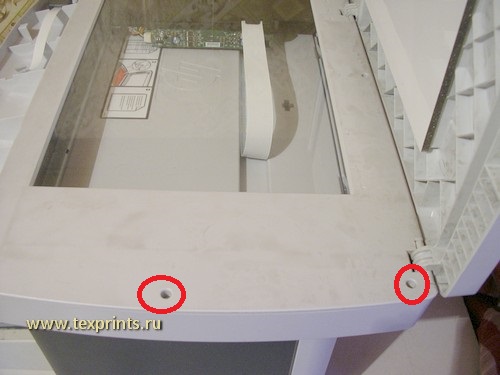
Сразу закручиваем три самореза спереди.


Берем панель с кнопками, подсоединяем шлейф как на фото ниже (контакты шлейфа к контактам разъема)

Ставим панель в пазы, сдвигаем направо до щелчка клипсы.

Ставим черную панель сверху и защелкиваем её.

Включаем МФУ, проверяем. Сканер проходит калибровку, МФУ выходит в готовность.

И напоследок фото платы форматера. Красным обведен чип, который надо греть/реболить.

С уважением,
www.texprints.ru
info@texprints.ru
Москва,2014
- Sign up
- Sign in
- HP Community
- Printers
- Scanning, Faxing, and Copying
- m1522n gives scan error in middle of scanning

Create an account on the HP Community to personalize your profile and ask a question
Your account also allows you to connect with HP support faster, access a personal dashboard to manage all of your devices in one place, view warranty information, case status and more.
Common problems HP Solution Center not working : Adobe Flash Player Error and Unable to scan
06-16-2017
03:37 PM
HP Recommended
- Mark as New
- Bookmark
- Subscribe
- Permalink
- Flag Post
Product: hp1522n
Operating System: Microsoft Windows 10 (64-bit)
has been working find, then all of a sudden it scans part way then says error in scanning. i moved unit back onto an old xp computer i have and it works fine. ran scan doctor, it found an error, told me to restart unit and reboot pc. did that and scan doctor now says it couldnt fix it. I have two identical hp1522n units and they both give the same error on the win 10 machine(all updates installed). I even deleted unit and did a reinstall, still will not scan. However if I do a copy function it will scan the document and print it.
1 ACCEPTED SOLUTION
06-17-2017
04:38 PM
HP Recommended
- Mark as New
- Bookmark
- Subscribe
- Permalink
- Flag Post
None of the suggested fixes worked, not even scan doctor. whether trying to scan from printer or kicking off scan from computer. If I swapped the scanner to an old xp computer it worked fine. However I finally have it running. I think a win 10 update must have messed up the scan process. I downloaded a 2013 firmware update and that solved the problem. I was connected USB and it worked fine for the last year until within the last two weeks. It scanned part way, (so I know it is recognized) then it gave an error that the scan bombed. Nothing has changed on connections or my computer except for just about daily windows 10 updates. So, If anyone has problems like mine, pull down the firmware update of 2013.
Was this reply helpful?
Yes
No
3 REPLIES 3
06-17-2017
04:06 PM
HP Recommended
- Mark as New
- Bookmark
- Subscribe
- Permalink
- Flag Post
@raydaboz2
Welcome to the HP Forums. I would be happy to help you with your HP LaserJet M1522nf printer. I understand that you are getting scanner error and you have already done some preliminary troubleshooting.
However, I will need a few details to provide an accurate solution,
- How is the printer connected to the computer, wired or wireless?
- How are you trying to scan, from printer control panel or from the computer?
Meanwhile:
- Check the network and printer connection status.
- Restart devices and check driver scan settings.
- Uninstall and reinstall the printer software.
- Check Windows Image Acquisition settings.
- Temporarily disable firewall software on the computer.
Click here and refer the document to perform the above steps.
Let me know how it goes.
Cheers.
Sandytechy20
I am an HP Employee
Was this reply helpful?
Yes
No
06-17-2017
04:38 PM
HP Recommended
- Mark as New
- Bookmark
- Subscribe
- Permalink
- Flag Post
None of the suggested fixes worked, not even scan doctor. whether trying to scan from printer or kicking off scan from computer. If I swapped the scanner to an old xp computer it worked fine. However I finally have it running. I think a win 10 update must have messed up the scan process. I downloaded a 2013 firmware update and that solved the problem. I was connected USB and it worked fine for the last year until within the last two weeks. It scanned part way, (so I know it is recognized) then it gave an error that the scan bombed. Nothing has changed on connections or my computer except for just about daily windows 10 updates. So, If anyone has problems like mine, pull down the firmware update of 2013.
Was this reply helpful?
Yes
No
06-18-2017
08:51 AM
HP Recommended
- Mark as New
- Bookmark
- Subscribe
- Permalink
- Flag Post
@raydaboz2
Thanks for the reply,
I appreciate your time and effort.
Good to know that issue is resolved.
Feel free to contact us in feature if you need assistance.
Cheers.
Sandytechy20
I am an HP Employee
Was this reply helpful?
Yes
No
Be alert for scammers posting fake support phone numbers and/or email addresses on the community.
If you think you have received a fake HP Support message, please report it to us by clicking on «Flag Post».
† The opinions expressed above are the personal opinions of the authors, not of HP. By using this site, you accept the Terms of Use and Rules of Participation.
-
English
Open Menu

- Remove From My Forums
-
Вопрос
-
Добрый вечер!
Подскажите, кто сталкивался, по данной проблеме.
Проблема вот в чём: на ПК стоит Windows 10 версии 1607. При попытке установки драйверов на этапе присоединения МФУ к ПК выводится ошибка о прекращении работы установщика (скриншота, к сожалению, нет). Судя по диспетчеру устройств, всё устанавливается,
но из-за ошибки происходит откат — и МФУ как небывало.
Далее, пробую ручную установку. Ставятся драйвера на принтер и сканер, но появляется неопознанное устройство HP EWS m1522n (USBVID_03F0&PID_4517&REV_0100&MI_02). Сканер выдаёт ошибку. Хорошо, произвожу поиск в той же папке с драйверами —
устройство устанавливается (HP EWS). Пробую сканировать — сканер сканирует (происходит физический процесс), но статус на мониторе не меняется. После сканирования программа выдаёт ошибку и на этом всё.
Ставил последний пак драйверов для МФУ с сайта HP (для 7-ки).P.S.: странно, но в версии 1511 работало хорошо. Не обращался, если бы помнил, как установил в тот раз:)
P.P.S.: ПК рабочий, стоит в приёмной местного начальника. Так что да, переставить можно, но лучше лишний раз их не дёргать.
-
Перемещено
12 ноября 2016 г. 13:16
Вопрос по Windows 10 -
Изменен тип
Anton Sashev Ivanov
24 ноября 2016 г. 14:22
Тема переведена в разряд обсуждений по причине отсутствия активности. -
Изменен тип
Vector BCOModerator
24 ноября 2016 г. 23:27
Появился автор
-
Перемещено
Ответы
-
Добрый вечер!
Проблема решилась, может кому поможет.1. Подключаем МФУ. Он автоматически устанавливается.
2. После установки появляется нераспознанное устройство HP EWS. Ставим вручную драйвера для устройства (из папки с драйвером для Windows 7, всё равно другого нет).3. Удаляем принтер и драйвер принтера (без удаления пакета) из «Администрирование»-«Управление печатью»-«Серверы печати».
4. Отсоединяем МФУ. Удаляем его из «Просмотр устройств и принтеров». Он будет серого цвета, т.к. отключён.
5. После удаления заново подключаем принтер, но уже в
соседний USB-порт. После автоматической установки сканер начнёт работать в штатном режиме.-
Помечено в качестве ответа
Vector BCOModerator
24 ноября 2016 г. 23:27
-
Помечено в качестве ответа
Автоматический перевод этой страницы выполнен Microsoft Translator
При попытке сканирования, копирования или отправки факса возникает сообщение об ошибке Ошибка сканера. Невозможно сканировать, копировать или отправить факс или Системная ошибка сканера.
Отображается ошибка, свидетельствующая о проблемах с оборудованием сканера или питанием, например: застревание планки сканера или проблема с калибровкой, низкая температура лампы сканера или проблема с внутренней
или внешней электропроводкой. Это не связано проблемами подключения по сети или USB.

Выполните следующие процедуры в указанном порядке. Используйте принтер после каждой процедуры, чтобы проверить, удалось ли
устранить проблему.
Сброс настроек принтера
Выполните сброс настроек принтера для восстановления после ошибок и сбоев.
-
Если в принтере есть перезаряжаемый аккумулятор, извлеките его.
-
Когда принтер включен, отсоедините от него кабель питания.
-
Отсоедините кабель питания от источника питания.
-
Подождите 60 секунд.
-
Снова подключите кабель питания к электрической розетке и принтеру.
Прим.:
Компания HP рекомендует подключать принтер напрямую к электрической розетке.
-
Включите принтер, чтобы завершить сброс настроек.
Использование HP Print and Scan Doctor (Windows)
Используйте HP Print and Scan Doctor на своем компьютере с ОС Windows для диагностики и устранения проблем с печатью и сканированием.
-
Убедитесь, что бумага загружена в основной лоток, затем включите принтер.
-
На экране приветствия нажмите Пуск, чтобы выбрать принтер и запустить диагностику.
-
Если принтер не найден, нажмите Мое устройство не указано и следуйте инструкциям по устранению проблем с подключением.
Проверка функциональных возможностей панели сканера
Если вы используете планшетный сканер, отслеживайте панель сканера во время сканирования, чтобы контролировать его работоспособность.
-
Уберите любые оригиналы документов или фотографий со стекла сканера.
-
Немного поднимите крышку сканера, затем нажмите кнопку Копировать или щелкните соответствующий значок.
-
Посмотри на сканер. Панель сканера должна быть подсвечиваться и двигаться по всей длине стекла.
Если подсветка сканера не загорается или панель не перемещается, изучите документ Обратиться в службу поддержки клиентов HP, чтобы отдать принтер в сервисное обслуживание.
Переустановите программное обеспечение принтера
Переустановка программного обеспечения принтера может устранить проблемы, связанные с печатью и сканированием.
Удаление драйвера печати HP и использование HP Smart (Windows)
Удалите драйвер печати HP и установите HP Smart на компьютере под управлением Windows.
-
Отсоедините от принтера все кабели USB.
-
В Windows выполните поиск и откройте раздел Установка и удаление программ.
-
Найдите в списке программ название вашего принтера HP.
-
Если вы нашли свой принтер, выберите имя принтера, затем нажмите Удалить.
-
Если вам не удалось найти свой принтер, найдите и откройте раздел Принтеры и сканеры, выберите свой принтер, затем нажмите Удалить устройство.
-
-
Если отображается сообщение Контроль учетных записей пользователей, нажмите Да.
-
Следуйте инструкциям, чтобы завершить удаление программного обеспечения, затем перезагрузите компьютер.
-
Перейдите на сайт 123.hp.com, чтобы загрузить и установить HP Smart.
Удалите ПО HP и используйте приложение HP Smart (MacOS)
Удалите драйвер печати HP, затем установите приложение HP Smart для настройки и использования принтера.
-
В раскрывающемся меню HP Easy Start выберите «Удалить ПО HP».
-
Следуйте инструкциям на экране для удаления всего программного обеспечения HP.
-
Загрузите и откройте приложение HP Smart с HP Smart – Mac App Store сайта (на английском языке), затем следуйте подсказкам по настройке принтера.
Дополнительное устранение неполадок, связанных со сбоем сканера
В зависимости от модели принтера выполнение одной или нескольких из приведенных ниже задач позволят устранить проблему со
сканером.
-
Для принтеров с сенсорным экраном или панелями управления на основном меню восстановите заводские настройки. Найдите пункт Восстановить заводские настройки по умолчанию или аналогичный пункт меню Настройки или Инструменты.
-
Для подключений по USB убедитесь, что длина кабеля не превышает 3 м (9 футов 10 дюймов) и устройства подключены к компьютеру, а не к концентратору
USB или док-станции.
Сервисное обслуживание принтера
Проведите сервисное обслуживание или замените устройство HP, если выполнение всех вышеуказанных действий не помогло устранить
проблему.
Перейдите на веб-страницу Обратиться в службу поддержки клиентов HP, чтобы запланировать ремонт или замену устройства. Если вы находитесь в Азиатско-Тихоокеанской стране/регионе, вы будете
направлены в местный сервисный центр в вашей стране/регионе.
Для проверки состояния гарантии перейдите на веб-страницу Проверка гарантии на устройство HP. За ремонт устройств после окончания гарантийного срока может взиматься плата.
Здравствуйте.
Разберем ошибку сканера 5 на HP LJ m1522n.
На HP LJ m1522nf и HP LJ m2727 всё аналогично.
Итак. Включаем МФУ. Он начинает двигать кареткой сканера. Звук нестандартный. Как будто шестерни проскакивают. Каретка дергается. Всё заканчивается тем, что она останавливается, и на экране появляется «ош. сканера 5».
Другой вариант: каретка не двигается вообще, и появляется «ош.сканера 5».
Каретка не может спозиционироваться.
Болезнь HP LJ m1522n/1522nf и HP LJ m2727 — это сгоревший моторчик сканера. В нем две обмотки. Из-за неверного управления плавится лак, и появляется межвитковое замыкание. Сопротивление обмоток уменьшается. Моторчик перестает выполнять свои функции.
Еще один из показателей сгоревшего моторчика — запах горелого из сканера. Можно открутить стеклышко на сканере и принюхаться.
Почувствуете запах горелого, значит моторчик либо помер, либо собирается.
Лечится данная проблема обязательным выполнением двух пунктов:
1. замена моторчика (или перемотка обмоток, если осталась такая возможность) . Двигатель можно купить здесь: запчасти
2. Прогрев/ребол/замена платы форматирования
Если второй пункт не выполнить, то новый моторчик со временем тоже прикажет долго жить…
Прогревом/реболом/заменой платы форматирования также лечатся «зависания», «перезагрузка» этих аппаратов.
Т.е. если у вас HP LJ m1522n/1522nf или HP LJ m2727 «завис», на табло стрелочки, дальше не грузится; если он самопроизвольно перезагружается, то пункт «2» вам в помощь.
Второй пункт рассматривать в данной статье не будем. Для этого напишем отдельную статью.
Здесь же опишем процедуру замены моторчика сканера и профилактики блока сканера.
Начнем с инструмента. Нам понадобится:
— насадка-шестигранник
— шлицевая отвёртка
— изопропиловый спирт
— мультимерт
— пара ватных палочек
Порядок действий такой:
1. разбираем сканер
2. меняем моторчик по необходимости
3. чистим сканер
4. собираем
Итак, вот пациент:


Аккуратно пальцами поддеваем панель и отщелкиваем её. Снимаем.
Под ней видим серую панель с кнопками. Освобождаем клипсу и сдвигаем панель влево. Приподнимаем её, отсоединяем снизу шлейф,
снимаем панель с кнопками до конца.

Теперь берем насадку- шестигранник.

Откручиваем три самореза, которые находятся под панелью с кнопками.


Поднимаем крышку сканера и откручиваем еще пять саморезов.

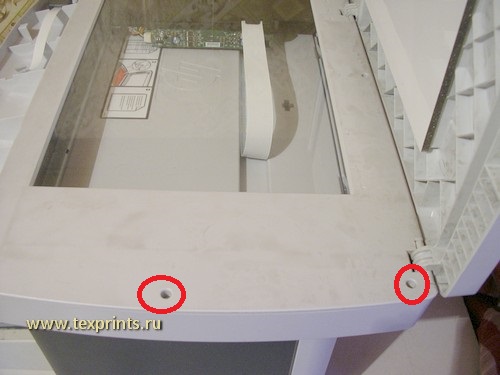
Теперь приподнимаем крышку сканера с автоподатчиком и снимаем стекло сканера. Под сканером искомый моторчик. Откручиваем саморез и винт, отсоединяем шлейф и снимаем его.


Сняли. Кладем перед собой. Замеряем сопротивление обмоток (синие контакты — одна обмотка, красные контакты- другая).

На моем моторчике показания такие: 3.3 Ом и 7.2 Ом. Каждая обмотка должна быть по 10 Ом. Мой моторчик неисправен.
Беру новый, замеряю — 10 Ом. (я замерял с коннектора, а то несподручно фотографировать)



Ставим новый мотор, закручиваем саморез, винт, подсоединяем шлейф.

Теперь займемся стеклом. Пока оно у нас снято, вычищаем с обратной стороны. Особенно обращаем внимание на то, чтобы между стеклом и пластиком не было мусора. Там, где метки на пластике (показаны синей стрелкой). Также отчищаем белую калибровочную полосу (показана красной стрелкой).

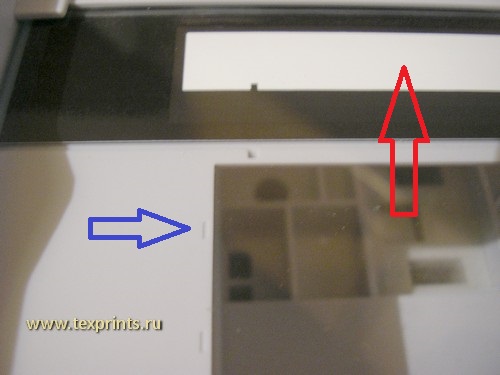
При необходимости, стекло спокойно можно снять, отщелкнув клипсы с двух сторон. Я рекомендую снять. Будете ставить потом на место, не ошибитесь: белой полоской вниз, и находится она со стороны маленького стеклышка.

Стекло и под стеклом почистили. Теперь займемся кареткой сканера. В ней четыре зеркала. Их тоже надо чистить.
Аккуратно отсоединяем шлейф, вынимаем вверх из паза ремень привода каретки. Кладем каретку перед собой.


Переворачиваем каретку, откручиваем саморез. Аккуратно поднимаем платку. К ней с обратной стороны подключается коннектор с двумя проводами. Отсоединяем его. Под платой видим клипсу крышки каретки сканера. Отщелкиваем её. Такая же клипса с другой стороны каретки. Тоже отщелкиваем и снимаем крышку.



Крышку сняли. Переворачиваем каретку. Сразу обратно подсоединяем коннектор к платке и прикручиваем платку на место саморезом.

Теперь чистим четыре зеркала и приемник. Показаны синими стрелками.


Всё почистили. Собираем. Ставим каретку обратно, подсоединяем шлейф, защелкиваем крышку, ставим на место ремень протяжки (там никаких меток нет).


Приподнимаем крышку сканера с автоподатчиком, ставим стекло на место, закручиваем пять саморезов по кругу.

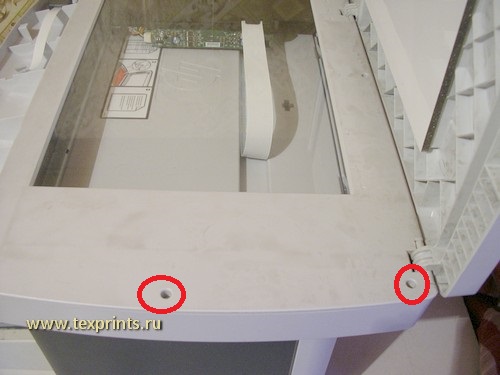
Сразу закручиваем три самореза спереди.


Берем панель с кнопками, подсоединяем шлейф как на фото ниже (контакты шлейфа к контактам разъема)

Ставим панель в пазы, сдвигаем направо до щелчка клипсы.

Ставим черную панель сверху и защелкиваем её.

Включаем МФУ, проверяем. Сканер проходит калибровку, МФУ выходит в готовность.

И напоследок фото платы форматера. Красным обведен чип, который надо греть/реболить.

С уважением,
www.texprints.ru
info@texprints.ru
Москва,2014
Здравствуйте.
Разберем ошибку сканера 5 на HP LJ m1522n.
На HP LJ m1522nf и HP LJ m2727 всё аналогично.
Итак. Включаем МФУ. Он начинает двигать кареткой сканера. Звук нестандартный. Как будто шестерни проскакивают. Каретка дергается. Всё заканчивается тем, что она останавливается, и на экране появляется «ош. сканера 5».
Другой вариант: каретка не двигается вообще, и появляется «ош.сканера 5».
Каретка не может спозиционироваться.
Болезнь HP LJ m1522n/1522nf и HP LJ m2727 — это сгоревший моторчик сканера. В нем две обмотки. Из-за неверного управления плавится лак, и появляется межвитковое замыкание. Сопротивление обмоток уменьшается. Моторчик перестает выполнять свои функции.
Еще один из показателей сгоревшего моторчика — запах горелого из сканера. Можно открутить стеклышко на сканере и принюхаться.
Почувствуете запах горелого, значит моторчик либо помер, либо собирается.
Лечится данная проблема обязательным выполнением двух пунктов:
1. замена моторчика (или перемотка обмоток, если осталась такая возможность) . Двигатель можно купить здесь: запчасти
2. Прогрев/ребол/замена платы форматирования
Если второй пункт не выполнить, то новый моторчик со временем тоже прикажет долго жить…
Прогревом/реболом/заменой платы форматирования также лечатся «зависания», «перезагрузка» этих аппаратов.
Т.е. если у вас HP LJ m1522n/1522nf или HP LJ m2727 «завис», на табло стрелочки, дальше не грузится; если он самопроизвольно перезагружается, то пункт «2» вам в помощь.
Второй пункт рассматривать в данной статье не будем. Для этого напишем отдельную статью.
Здесь же опишем процедуру замены моторчика сканера и профилактики блока сканера.
Начнем с инструмента. Нам понадобится:
— насадка-шестигранник
— шлицевая отвёртка
— изопропиловый спирт
— мультимерт
— пара ватных палочек
Порядок действий такой:
1. разбираем сканер
2. меняем моторчик по необходимости
3. чистим сканер
4. собираем
Итак, вот пациент:


Аккуратно пальцами поддеваем панель и отщелкиваем её. Снимаем.
Под ней видим серую панель с кнопками. Освобождаем клипсу и сдвигаем панель влево. Приподнимаем её, отсоединяем снизу шлейф,
снимаем панель с кнопками до конца.

Теперь берем насадку- шестигранник.

Откручиваем три самореза, которые находятся под панелью с кнопками.


Поднимаем крышку сканера и откручиваем еще пять саморезов.

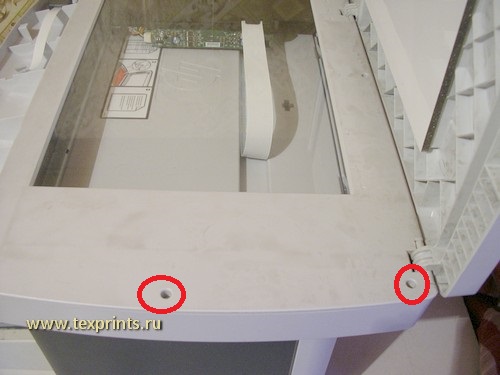
Теперь приподнимаем крышку сканера с автоподатчиком и снимаем стекло сканера. Под сканером искомый моторчик. Откручиваем саморез и винт, отсоединяем шлейф и снимаем его.


Сняли. Кладем перед собой. Замеряем сопротивление обмоток (синие контакты — одна обмотка, красные контакты- другая).

На моем моторчике показания такие: 3.3 Ом и 7.2 Ом. Каждая обмотка должна быть по 10 Ом. Мой моторчик неисправен.
Беру новый, замеряю — 10 Ом. (я замерял с коннектора, а то несподручно фотографировать)



Ставим новый мотор, закручиваем саморез, винт, подсоединяем шлейф.

Теперь займемся стеклом. Пока оно у нас снято, вычищаем с обратной стороны. Особенно обращаем внимание на то, чтобы между стеклом и пластиком не было мусора. Там, где метки на пластике (показаны синей стрелкой). Также отчищаем белую калибровочную полосу (показана красной стрелкой).

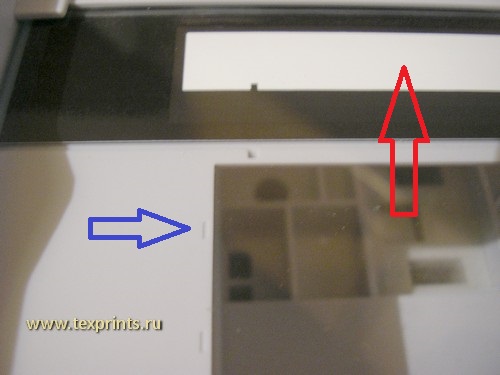
При необходимости, стекло спокойно можно снять, отщелкнув клипсы с двух сторон. Я рекомендую снять. Будете ставить потом на место, не ошибитесь: белой полоской вниз, и находится она со стороны маленького стеклышка.

Стекло и под стеклом почистили. Теперь займемся кареткой сканера. В ней четыре зеркала. Их тоже надо чистить.
Аккуратно отсоединяем шлейф, вынимаем вверх из паза ремень привода каретки. Кладем каретку перед собой.


Переворачиваем каретку, откручиваем саморез. Аккуратно поднимаем платку. К ней с обратной стороны подключается коннектор с двумя проводами. Отсоединяем его. Под платой видим клипсу крышки каретки сканера. Отщелкиваем её. Такая же клипса с другой стороны каретки. Тоже отщелкиваем и снимаем крышку.



Крышку сняли. Переворачиваем каретку. Сразу обратно подсоединяем коннектор к платке и прикручиваем платку на место саморезом.

Теперь чистим четыре зеркала и приемник. Показаны синими стрелками.


Всё почистили. Собираем. Ставим каретку обратно, подсоединяем шлейф, защелкиваем крышку, ставим на место ремень протяжки (там никаких меток нет).


Приподнимаем крышку сканера с автоподатчиком, ставим стекло на место, закручиваем пять саморезов по кругу.

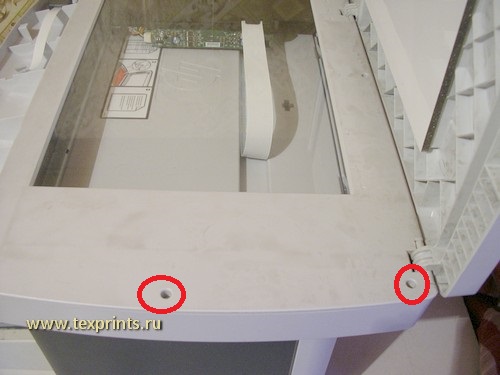
Сразу закручиваем три самореза спереди.


Берем панель с кнопками, подсоединяем шлейф как на фото ниже (контакты шлейфа к контактам разъема)

Ставим панель в пазы, сдвигаем направо до щелчка клипсы.

Ставим черную панель сверху и защелкиваем её.

Включаем МФУ, проверяем. Сканер проходит калибровку, МФУ выходит в готовность.

И напоследок фото платы форматера. Красным обведен чип, который надо греть/реболить.

С уважением,
www.texprints.ru
info@texprints.ru
Москва,2014
Модератор: vetal



 Принесли в ремонт HP M1522nf с такой проблемой:
Принесли в ремонт HP M1522nf с такой проблемой:
после включения мфу загружается и начинается процесс инициализации, длиться около 2-5 мин, при чём сопровождается он неприятным треском и нервным дёрганьем лампы сканера(
по завершению инициализации на дисплее выскакивает «ошибка сканера 5».
Разобрал сканер, проверил сопротивление на обмотках двигателя = 10,3 Ом на каждой, т.е. как я понимаю нормальное для рабочего двигателя.
Предположил, что проблема с драйвером L6219DS, их в мфу 2 (один на сканер, другой на автоподатчик), поменял местами, ничего не изменилось, всё так же трещит и дёргается, инициализацию не проходит. Кстати, двигатель бес проблемно останавливается рукой, как будто у него не хватает мощности.
На двигателе написано 10 Ом, может он так себя вести из-за разници в 0,3 Ом на обмотку?
Что ещё можно проверить? Есть у кого то предположения, что с этим аппаратом?
Спасибо)
-

enter-comp
- Заправил чернильницу
-

- ICQ
![]()

![]() Andreyak777 » Чт янв 12, 2012 4:09 am
Andreyak777 » Чт янв 12, 2012 4:09 am
То, что другие люди говорят обо мне, никак не характеризует меня. Зато отлично характеризует их.
-

Andreyak777
- Избран тонером
-
![]()

![]() Vialeksej » Чт янв 12, 2012 5:29 am
Vialeksej » Чт янв 12, 2012 5:29 am



Andreyak777 писал(а):Попробуй напрямую на двигатель подать напругу, будет крутиться, нет? Сопротивление нормальное
Какую ты там напругу напрямую советуешь подать? !  на ШАГОВЫЙ двигатель
на ШАГОВЫЙ двигатель 
ещё пару таких «дельных советов», обещаю будешь на других форумах раздавать свои полезные советы, вчера я промолчал в теме по 3100 .
великий спец по сканерам… 
Добавлено спустя 13 минут 15 секунд:
enter-comp посмотри в каком состоянии белая калибровочная полоса на стекле сканера, и проверь смазку данного узла.
попробуй подкинуть другую линейку сканера, если действительно всё нормально
Господа, пейте сладкий чай,и вот когда слипнется жопа, из нее перестанут расти руки!!!!
-

Vialeksej
- Поручик
-
![]()

![]() Serg » Чт янв 12, 2012 7:43 am
Serg » Чт янв 12, 2012 7:43 am
-

Serg
- Держал тонер в руках
-
![]()

![]() mehannik » Чт янв 12, 2012 7:52 am
mehannik » Чт янв 12, 2012 7:52 am



Andreyak777 писал(а): Попробуй напрямую на двигатель подать напругу, будет крутиться, нет? Сопротивление нормальное


 ты сам то понял что ты написал? советчик!
ты сам то понял что ты написал? советчик!
-

mehannik
- Чихнул от тонера
-
![]()

![]() enter-comp » Чт янв 12, 2012 1:47 pm
enter-comp » Чт янв 12, 2012 1:47 pm



Andreyak777 писал(а):Были с ними такие проблемы, начинала косячить плата форматера из за этого умирал двигатель сканера, после перемотки двигателя недолго прорабатывал принтак и по итогу форматер совсем помер! Попробуй напрямую на двигатель подать напругу, будет крутиться, нет? Сопротивление нормальное
Ладно вы, ребята, на парня наехали, он могёт не знал, что там шаговый двигатель…я осциллографом выходы с драйвера пощупал, всё гуд, думаю, что mehannik прав, хотя смущает одинаковое сопротивление обмоток, снял по витку с каждой, двигатель стал крутиться интенсивнее, могёт ещё пару витков скинуть??? ужа начал поиски проволоки для перемотки!!!
Нашёл немного инфы по этому мутанту:
http://kazus.ru, zarro:Ремонтировал hp LJ M1522nf. Снгачала пропаял феном плату процесора, потом замкнул джампер рядом с процом (или можно одновременно нажать красный крест и ОК) для перехода в принудительный режим программирования. Потом подключив к компу, установил ВРУЧНУЮ драйвера на тот юсб порт, что определился. После етого запустил свежую прошивку.
Всё это помогло, однако потом ещё и мотор сломался ( Ошибка сканера 5). Мотор снял, он полёным пованевает… мотор там mitsumi M35SP-9T отдельно не продаётся нигде, только в комплекте со сканером в сборе. Скачал даташит, пытался подобрать аналог, нифига. Разобрал мотор. Там обмотка расплавилась ( КЗ межвитковое.) выскреб нафиг обмотку. Подыскал провод эмалевый 0,21мм 244 витка намотал. Сопротивление получилось чцть больше 10 Ом. И ВСЁ РАБОТАЕТ!!!
Но у меня такой ситуации нет. Есть ещё познания, пока я перемотку не начал? 
-

enter-comp
- Заправил чернильницу
-

- ICQ
![]()

![]() Andreyak777 » Чт янв 12, 2012 2:31 pm
Andreyak777 » Чт янв 12, 2012 2:31 pm
То, что другие люди говорят обо мне, никак не характеризует меня. Зато отлично характеризует их.
-

Andreyak777
- Избран тонером
-
![]()

![]() enter-comp » Чт янв 12, 2012 3:16 pm
enter-comp » Чт янв 12, 2012 3:16 pm



Andreyak777 писал(а):я брал проволоку с трансформатора советского))
товарищ обещал привезти, сказал, что должна на чердаке валяться!!))
-

enter-comp
- Заправил чернильницу
-

- ICQ
![]()

![]() Mura » Вт янв 17, 2012 12:27 pm
Mura » Вт янв 17, 2012 12:27 pm
-

Mura
- Осматривается
-
![]()

![]() Mura » Вт янв 17, 2012 12:30 pm
Mura » Вт янв 17, 2012 12:30 pm
-

Mura
- Осматривается
-
![]()

![]() Zloy_ded » Вт янв 17, 2012 1:33 pm
Zloy_ded » Вт янв 17, 2012 1:33 pm
Когда ты прав, никто этого не запоминает. А как ошибешься — никто этого не забудет
-

Zloy_ded
- Испачкался тонером
-
![]()

![]() YariX » Чт июн 14, 2012 11:03 pm
YariX » Чт июн 14, 2012 11:03 pm
-

YariX
- Осматривается
-
![]()

![]() Andreyak777 » Пт июн 15, 2012 4:11 am
Andreyak777 » Пт июн 15, 2012 4:11 am
То, что другие люди говорят обо мне, никак не характеризует меня. Зато отлично характеризует их.
-

Andreyak777
- Избран тонером
-
![]()
-
- Taskalfa 180 ошибка «Е» и «Встряхните картр. с тонером»
manik.76 в форуме Принтеры, МФУ, копиры формата A3
- 3
- 9189
dviz

Пн фев 20, 2017 1:35 pm
- Taskalfa 180 ошибка «Е» и «Встряхните картр. с тонером»
-
- «ошибка принтера HSYNC»
Sunat в форуме Xerox 3100 и иже с ним…
- 10
- 28258
Sunat

Сб май 10, 2014 6:19 am
- «ошибка принтера HSYNC»
-
- brother DCP 7030R «ошибка барабана»
vg2804 в форуме Принтеры, МФУ, факсы, копиры формата A4
- 14
- 19060
Rexvil

Пт окт 09, 2020 8:01 am
- brother DCP 7030R «ошибка барабана»
-
- BROTHER DCP-1512R ошибка «Фотобарабан !»
VIRT в форуме Принтеры, МФУ, факсы, копиры формата A4
- 1
- 3711
kvg

Чт сен 05, 2019 1:35 pm
- BROTHER DCP-1512R ошибка «Фотобарабан !»
-
- Canon mf635cx ошибка «замятие»
belocarsk в форуме Принтеры, МФУ, факсы, копиры формата A4
- 8
- 4961
belocarsk

Пн мар 04, 2019 12:23 pm
- Canon mf635cx ошибка «замятие»
Вернуться в Принтеры, МФУ, факсы, копиры формата A4
Кто сейчас на форуме
Сейчас этот форум просматривают: нет зарегистрированных пользователей и гости: 117
Сканеры и многофункциональные устройства (МФУ со встроенным сканером) HP являются высоконадежным оборудованием. Но, как в случае с любой электроникой, даже высокотехнологичная техника рано или поздно начинает давать сбои. Далее будут рассмотрены наиболее распространенные ошибки, возникающие при попытке сканирования документов при помощи сканера или МФУ.
Основные ошибки сканирования
Встроенный в многофункциональное устройство сканер дает сбои чаще, чем аналогичное отдельное оборудование для сканирования. При возникновении каких-либо аппаратно-программных неполадок МФУ в большинстве случаев самостоятельно определяет их, выводя на информационную панель или на экран компьютера соответствующее сообщение. И чаще всего данное сообщение содержит лишь код ошибки без какой-либо дополнительной информации. Расскажем и расшифруем наиболее распространенные ошибки сканеров HP.

Ошибка сканера 12 и 13
Эти и все последующие ошибки могут отображаться в виде сообщения — «Ошибка сканера XX» или кода — «30.ХХ», где «ХХ» — набор цифр.
Возникновение ошибок 12 и 13 сигнализирует о неисправности электромотора, отвечающего за передвижение каретки сканирования. Ошибка может носить, как электронный, так и механический характер. В первом случае помогает простое выключение МФУ на несколько минут. Если это не помогает, печатно-сканирующую машину придется отвезти в сервисный центр, т.к. скорее всего придется перепаивать один из электронных компонентов или даже заменить сам мотор. При механических неисправностях (например, физические повреждения подвижных узлов и механизмов) решение такое же — ремонт.
Ошибка сканера 16
Ошибка, сигнализирующая об отсутствии электронного контакта между датчиком изображения сканирующего узла с платой управления МФУ. Подобная неисправность может возникнуть по причине выхода из строя самого датчика и/или физико-механических повреждений кабелей, обеспечивающих обмен данными между сканером и основной платой. Если перезагрузка МФУ не помогает, возможно, оборудование требует ремонта или профилактики.

Ошибка сканера 17
Ошибка, аналогичная 12 и 13, но возникает она по другой причине — при застревании сканирующей каретки во время движения из-за наличия препятствия на пути ее следования. Т.е. сама каретка и движущие механизмы не имеют никаких повреждений, скорее всего, внутрь сканера попал посторонний предмет или движению каретки мешает один из гибких кабелей. В большинстве случаев проблему удается решить путем разборки сканера и устранения лишних предметов и/или установки кабелей на свои места с последующей их фиксацией.
Данную процедуру несложно выполнить при наличии элементарных навыков в разборке-сборке электронных устройств. Если таковых не имеется, лучше отдать МФУ в ремонт.
Ошибка сканера 22
Ошибка также возникает при затруднении движения (слишком медленное передвижение) сканирующей каретки, но не сигнализирует о наличии каких-либо неисправностей. В основном это происходит по причине высокой физической нагрузки на стекло сканера (например, при сканировании тяжелой книги). Также неисправность возникает вследствие физического смещения стекла сканера вниз. Если ошибка появляется даже при сканировании одного листа или фотографии, возможно, сканирующий модуль МФУ требует ремонта или профилактики.
Ошибка сканера 5 и 23
Могут возникнуть по нескольким причинам — при смещении/загрязнении калибровочной полоски сканера, повреждении гибкого шлейфа передачи данных, нарушениях в работе или выходе из строя моторчика сканирующей каретки. Если калибровочная полоска, расположенная на крышке сканера, не скошена в сторону и не имеет сильных загрязнений, без проведения ремонта устранить ошибку не получится.

Ошибка сканера 79
Данная ошибка сигнализирует о неисправностях в блоке сканера. Чаще всего это происходит по причине перегорания или потускнения сканирующей лампы. Также ошибки может возникнуть при наличии сильного загрязнения на поверхности самой лампы или стекла сканера. Если перезапуск МФУ и тщательная очистка стекла не дают никакого результата, остается только заменить сканирующую лампу. Не каждая модель многофункциональных устройств HP имеет такую конструкцию, которая позволяет заменить отдельно лампу. В таких случаях придется заменить весь сканирующий блок.
Ошибки сканера 100, 200 и 300
Возникновение любой из этих ошибок может быть связано как с аппаратными, так и программными неисправностями. В первом случае МФУ придется отвезти в сервисный центр, потому что с большой долй вероятности из строя вышел один из важных электронных или механических узлов машины. В случае с программными неисправностями можно попробовать устранить их самостоятельно путем обновления встроенной в устройство микропрограммы. Для этого:
- Перейдите на официальный сайт центра поддержки HP — https://support.hp.com.
- Перейдите по ссылке «ПО и драйверы».
- Внесите требуемые сайтом данные в поисковую строку «Введите серийный номер, название продукта или номер продукта HP» (например, HP LaserJet Pro 200 M251).
- Откроется новая страница со списком всего доступного программного обеспечения для выбранной модели устройства.
- В списке доступного ПО найдите и откройте раздел «Встроенное ПО».
- Скачайте последнюю версию утилиты «Программа обновления микропрограммы принтера» путем нажатия кнопки «Загрузить» напротив надписи.
- Установите обновление согласно инструкциям на экране, последующими при запуске скачанной программы.
Если обновление встроенной микропрограммы не привело к должному результату, можно следом скачать и установить свежую версию драйвера МФУ. Найти их и скачать можно по этой же схеме. Сам драйвер будет располагаться в разделе «Драйвер установочный комплект программного обеспечения устройства» списка доступного ПО.

Прочие ошибки сканирования
В зависимости от модели сканера или МФУ и версии их драйверов при возникновении неполадок сканирования на экране компьютера или табло устройства могут отображаться и другие коды ошибок.
Ошибка 41.х
Вместо «Х» может присутствовать определенная цифра. Любой код ошибки, кроме «41.3», сигнализирует о наличии аппаратных неисправностей модуля лазер-сканера. Неполадки могут наблюдаться с любым электронно-механическим компонентом данного модуля, начиная от шлейфов и лазерного диода и заканчивая платой управления лазер-сканера. В любом случае потребуется ремонт.
Ошибка 51.х
Ошибка, также возникающая при неполадках модуля лазер-сканера. В коде вместо «х» может присутствовать цифра 1 или 2. Код «51.1» сигнализирует об ошибке определения луча лазерного диода — либо он не светит, либо из строя вышел датчик, определяющий факт его свечения. Код «51.2» сигнализирует о неопределенной ошибке модуля лазер-сканера в целом. Если ошибки не удается устранить путем выключения МФУ на несколько минут, единственное решение — ремонт.

Ошибка 52.х
Здесь существует три варианта ошибок:
- Код «52.1» аналогичен «41.х», т.е. свидетельствует о совокупной ошибке модуля лазер-сканера.
- Ошибка «52.2» возникает при замедлении вращения моторчика лазерной каретки. Причина — попадание предмета внутрь сканирующего модуля, сильное загрязнения движущих механизмов каретки, высокая нагрузка на стекло сканера или его смещение и т.д.
- Ошибка «52.3» сигнализирует о полной неисправности моторчика лазерной каретки — либо он перегорел, либо на него не подается питание, либо имеются физические повреждения движущих механизмов.
Устранение ошибок «52.1» и «52.3» невозможно без замены электронно-механических узлов сканера. Ошибку «52.2» можно попробовать устранить путем проведения профилактики модуля лазер-сканера.
Ошибка 57.3 FAN FAILURE
Возникновение данной ошибки говорит о неисправности вентилятора охлаждения лазер-сканера. Кулер не подает никаких признаков жизни или значительно снизилась его скорость вращения. В последнем случае вентилятор может продолжать медленно вращаться, но ввиду того, что снизилась эффективность охлаждения лазер-сканера, на экран будет выводиться данная ошибка. Решение — или заменить кулер (если не вращается вообще), или очистить его от грязи и затем смазать машинным маслом.
Ошибки подключения к сканеру
Существует ряд ошибок, сигнализирующих об отсутствии связи МФУ или сканера с компьютером. В большинстве случаев такие ошибки не сопровождаются кодом, а только текстовыми сообщениями в виде — «Ошибка при соединении со сканером», «Сканер не обнаружен», «Сканирование на компьютер в настоящее время недоступно» и т.д. Приводим наиболее вероятные причины возникновения подобных ошибок.

Аппаратные неисправности
Вероятней всего из строя вышел USB-кабель. Если его замена не помогает, возможно, из строя вышел USB-порт на компьютере или печатно-сканирующей машине. Для проверки порта ПК можно воспользоваться любым другим USB-устройством. Проверка USB-порта МФУ/сканера может быть осуществлена путем его подключения к другому ПК. Также следует проверить наличие драйверов на USB-интерфейс компьютера.

Программные неисправности
Ошибки, возникающие по причине программных сбоев, обычно легко устраняются путем переустановки драйверов на сканер или МФУ. Также проблема может быть и в настройках операционной системы. Многие программные неисправности в автоматическом режиме помогает устранить утилита HP Print and Scan Doctor, которую можно скачать на официальном сайте HP.
Работа с утилитой предельно проста. После ее запуска достаточно выбрать в отобразившемся списке «проблемный» МФУ или сканер, а затем нажать на кнопку тестирования. Программа автоматически определит и устранит все имеющиеся программные неисправности.
- Sign up
- Sign in
- HP Community
- Printers
- Scanning, Faxing, and Copying
- m1522n gives scan error in middle of scanning

Create an account on the HP Community to personalize your profile and ask a question
Your account also allows you to connect with HP support faster, access a personal dashboard to manage all of your devices in one place, view warranty information, case status and more.
Common problems HP Solution Center not working : Adobe Flash Player Error and Unable to scan
06-16-2017
03:37 PM
HP Recommended
- Mark as New
- Bookmark
- Subscribe
- Permalink
- Flag Post
Product: hp1522n
Operating System: Microsoft Windows 10 (64-bit)
has been working find, then all of a sudden it scans part way then says error in scanning. i moved unit back onto an old xp computer i have and it works fine. ran scan doctor, it found an error, told me to restart unit and reboot pc. did that and scan doctor now says it couldnt fix it. I have two identical hp1522n units and they both give the same error on the win 10 machine(all updates installed). I even deleted unit and did a reinstall, still will not scan. However if I do a copy function it will scan the document and print it.
1 ACCEPTED SOLUTION
06-17-2017
04:38 PM
HP Recommended
- Mark as New
- Bookmark
- Subscribe
- Permalink
- Flag Post
None of the suggested fixes worked, not even scan doctor. whether trying to scan from printer or kicking off scan from computer. If I swapped the scanner to an old xp computer it worked fine. However I finally have it running. I think a win 10 update must have messed up the scan process. I downloaded a 2013 firmware update and that solved the problem. I was connected USB and it worked fine for the last year until within the last two weeks. It scanned part way, (so I know it is recognized) then it gave an error that the scan bombed. Nothing has changed on connections or my computer except for just about daily windows 10 updates. So, If anyone has problems like mine, pull down the firmware update of 2013.
Was this reply helpful?
Yes
No
3 REPLIES 3
06-17-2017
04:06 PM
HP Recommended
- Mark as New
- Bookmark
- Subscribe
- Permalink
- Flag Post
@raydaboz2
Welcome to the HP Forums. I would be happy to help you with your HP LaserJet M1522nf printer. I understand that you are getting scanner error and you have already done some preliminary troubleshooting.
However, I will need a few details to provide an accurate solution,
- How is the printer connected to the computer, wired or wireless?
- How are you trying to scan, from printer control panel or from the computer?
Meanwhile:
- Check the network and printer connection status.
- Restart devices and check driver scan settings.
- Uninstall and reinstall the printer software.
- Check Windows Image Acquisition settings.
- Temporarily disable firewall software on the computer.
Click here and refer the document to perform the above steps.
Let me know how it goes.
Cheers.
Sandytechy20
I am an HP Employee
Was this reply helpful?
Yes
No
06-17-2017
04:38 PM
HP Recommended
- Mark as New
- Bookmark
- Subscribe
- Permalink
- Flag Post
None of the suggested fixes worked, not even scan doctor. whether trying to scan from printer or kicking off scan from computer. If I swapped the scanner to an old xp computer it worked fine. However I finally have it running. I think a win 10 update must have messed up the scan process. I downloaded a 2013 firmware update and that solved the problem. I was connected USB and it worked fine for the last year until within the last two weeks. It scanned part way, (so I know it is recognized) then it gave an error that the scan bombed. Nothing has changed on connections or my computer except for just about daily windows 10 updates. So, If anyone has problems like mine, pull down the firmware update of 2013.
Was this reply helpful?
Yes
No
06-18-2017
08:51 AM
HP Recommended
- Mark as New
- Bookmark
- Subscribe
- Permalink
- Flag Post
@raydaboz2
Thanks for the reply,
I appreciate your time and effort.
Good to know that issue is resolved.
Feel free to contact us in feature if you need assistance.
Cheers.
Sandytechy20
I am an HP Employee
Was this reply helpful?
Yes
No
Be alert for scammers posting fake support phone numbers and/or email addresses on the community.
If you think you have received a fake HP Support message, please report it to us by clicking on «Flag Post».
† The opinions expressed above are the personal opinions of the authors, not of HP. By using this site, you accept the Terms of Use and Rules of Participation.
-
English
Open Menu

- Remove From My Forums
-
Вопрос
-
Добрый вечер!
Подскажите, кто сталкивался, по данной проблеме.
Проблема вот в чём: на ПК стоит Windows 10 версии 1607. При попытке установки драйверов на этапе присоединения МФУ к ПК выводится ошибка о прекращении работы установщика (скриншота, к сожалению, нет). Судя по диспетчеру устройств, всё устанавливается,
но из-за ошибки происходит откат — и МФУ как небывало.
Далее, пробую ручную установку. Ставятся драйвера на принтер и сканер, но появляется неопознанное устройство HP EWS m1522n (USBVID_03F0&PID_4517&REV_0100&MI_02). Сканер выдаёт ошибку. Хорошо, произвожу поиск в той же папке с драйверами —
устройство устанавливается (HP EWS). Пробую сканировать — сканер сканирует (происходит физический процесс), но статус на мониторе не меняется. После сканирования программа выдаёт ошибку и на этом всё.
Ставил последний пак драйверов для МФУ с сайта HP (для 7-ки).P.S.: странно, но в версии 1511 работало хорошо. Не обращался, если бы помнил, как установил в тот раз:)
P.P.S.: ПК рабочий, стоит в приёмной местного начальника. Так что да, переставить можно, но лучше лишний раз их не дёргать.
-
Перемещено
12 ноября 2016 г. 13:16
Вопрос по Windows 10 -
Изменен тип
Anton Sashev Ivanov
24 ноября 2016 г. 14:22
Тема переведена в разряд обсуждений по причине отсутствия активности. -
Изменен тип
Vector BCOModerator
24 ноября 2016 г. 23:27
Появился автор
-
Перемещено
Ответы
-
Добрый вечер!
Проблема решилась, может кому поможет.1. Подключаем МФУ. Он автоматически устанавливается.
2. После установки появляется нераспознанное устройство HP EWS. Ставим вручную драйвера для устройства (из папки с драйвером для Windows 7, всё равно другого нет).3. Удаляем принтер и драйвер принтера (без удаления пакета) из «Администрирование»-«Управление печатью»-«Серверы печати».
4. Отсоединяем МФУ. Удаляем его из «Просмотр устройств и принтеров». Он будет серого цвета, т.к. отключён.
5. После удаления заново подключаем принтер, но уже в
соседний USB-порт. После автоматической установки сканер начнёт работать в штатном режиме.-
Помечено в качестве ответа
Vector BCOModerator
24 ноября 2016 г. 23:27
-
Помечено в качестве ответа
Модератор: vetal



 Принесли в ремонт HP M1522nf с такой проблемой:
Принесли в ремонт HP M1522nf с такой проблемой:
после включения мфу загружается и начинается процесс инициализации, длиться около 2-5 мин, при чём сопровождается он неприятным треском и нервным дёрганьем лампы сканера(
по завершению инициализации на дисплее выскакивает «ошибка сканера 5».
Разобрал сканер, проверил сопротивление на обмотках двигателя = 10,3 Ом на каждой, т.е. как я понимаю нормальное для рабочего двигателя.
Предположил, что проблема с драйвером L6219DS, их в мфу 2 (один на сканер, другой на автоподатчик), поменял местами, ничего не изменилось, всё так же трещит и дёргается, инициализацию не проходит. Кстати, двигатель бес проблемно останавливается рукой, как будто у него не хватает мощности.
На двигателе написано 10 Ом, может он так себя вести из-за разници в 0,3 Ом на обмотку?
Что ещё можно проверить? Есть у кого то предположения, что с этим аппаратом?
Спасибо)
-

enter-comp
- Заправил чернильницу
-

- ICQ
![]()

![]() Andreyak777 » Чт янв 12, 2012 4:09 am
Andreyak777 » Чт янв 12, 2012 4:09 am
То, что другие люди говорят обо мне, никак не характеризует меня. Зато отлично характеризует их.
-

Andreyak777
- Избран тонером
-
![]()

![]() Vialeksej » Чт янв 12, 2012 5:29 am
Vialeksej » Чт янв 12, 2012 5:29 am



Andreyak777 писал(а):Попробуй напрямую на двигатель подать напругу, будет крутиться, нет? Сопротивление нормальное
Какую ты там напругу напрямую советуешь подать? !  на ШАГОВЫЙ двигатель
на ШАГОВЫЙ двигатель 
ещё пару таких «дельных советов», обещаю будешь на других форумах раздавать свои полезные советы, вчера я промолчал в теме по 3100 .
великий спец по сканерам… 
Добавлено спустя 13 минут 15 секунд:
enter-comp посмотри в каком состоянии белая калибровочная полоса на стекле сканера, и проверь смазку данного узла.
попробуй подкинуть другую линейку сканера, если действительно всё нормально
Господа, пейте сладкий чай,и вот когда слипнется жопа, из нее перестанут расти руки!!!!
-

Vialeksej
- Поручик
-
![]()

![]() Serg » Чт янв 12, 2012 7:43 am
Serg » Чт янв 12, 2012 7:43 am
-

Serg
- Держал тонер в руках
-
![]()

![]() mehannik » Чт янв 12, 2012 7:52 am
mehannik » Чт янв 12, 2012 7:52 am



Andreyak777 писал(а): Попробуй напрямую на двигатель подать напругу, будет крутиться, нет? Сопротивление нормальное


 ты сам то понял что ты написал? советчик!
ты сам то понял что ты написал? советчик!
-

mehannik
- Чихнул от тонера
-
![]()

![]() enter-comp » Чт янв 12, 2012 1:47 pm
enter-comp » Чт янв 12, 2012 1:47 pm



Andreyak777 писал(а):Были с ними такие проблемы, начинала косячить плата форматера из за этого умирал двигатель сканера, после перемотки двигателя недолго прорабатывал принтак и по итогу форматер совсем помер! Попробуй напрямую на двигатель подать напругу, будет крутиться, нет? Сопротивление нормальное
Ладно вы, ребята, на парня наехали, он могёт не знал, что там шаговый двигатель…я осциллографом выходы с драйвера пощупал, всё гуд, думаю, что mehannik прав, хотя смущает одинаковое сопротивление обмоток, снял по витку с каждой, двигатель стал крутиться интенсивнее, могёт ещё пару витков скинуть??? ужа начал поиски проволоки для перемотки!!!
Нашёл немного инфы по этому мутанту:
http://kazus.ru, zarro:Ремонтировал hp LJ M1522nf. Снгачала пропаял феном плату процесора, потом замкнул джампер рядом с процом (или можно одновременно нажать красный крест и ОК) для перехода в принудительный режим программирования. Потом подключив к компу, установил ВРУЧНУЮ драйвера на тот юсб порт, что определился. После етого запустил свежую прошивку.
Всё это помогло, однако потом ещё и мотор сломался ( Ошибка сканера 5). Мотор снял, он полёным пованевает… мотор там mitsumi M35SP-9T отдельно не продаётся нигде, только в комплекте со сканером в сборе. Скачал даташит, пытался подобрать аналог, нифига. Разобрал мотор. Там обмотка расплавилась ( КЗ межвитковое.) выскреб нафиг обмотку. Подыскал провод эмалевый 0,21мм 244 витка намотал. Сопротивление получилось чцть больше 10 Ом. И ВСЁ РАБОТАЕТ!!!
Но у меня такой ситуации нет. Есть ещё познания, пока я перемотку не начал? 
-

enter-comp
- Заправил чернильницу
-

- ICQ
![]()

![]() Andreyak777 » Чт янв 12, 2012 2:31 pm
Andreyak777 » Чт янв 12, 2012 2:31 pm
То, что другие люди говорят обо мне, никак не характеризует меня. Зато отлично характеризует их.
-

Andreyak777
- Избран тонером
-
![]()

![]() enter-comp » Чт янв 12, 2012 3:16 pm
enter-comp » Чт янв 12, 2012 3:16 pm



Andreyak777 писал(а):я брал проволоку с трансформатора советского))
товарищ обещал привезти, сказал, что должна на чердаке валяться!!))
-

enter-comp
- Заправил чернильницу
-

- ICQ
![]()

![]() Mura » Вт янв 17, 2012 12:27 pm
Mura » Вт янв 17, 2012 12:27 pm
-

Mura
- Осматривается
-
![]()

![]() Mura » Вт янв 17, 2012 12:30 pm
Mura » Вт янв 17, 2012 12:30 pm
-

Mura
- Осматривается
-
![]()

![]() Zloy_ded » Вт янв 17, 2012 1:33 pm
Zloy_ded » Вт янв 17, 2012 1:33 pm
Когда ты прав, никто этого не запоминает. А как ошибешься — никто этого не забудет
-

Zloy_ded
- Испачкался тонером
-
![]()

![]() YariX » Чт июн 14, 2012 11:03 pm
YariX » Чт июн 14, 2012 11:03 pm
-

YariX
- Осматривается
-
![]()

![]() Andreyak777 » Пт июн 15, 2012 4:11 am
Andreyak777 » Пт июн 15, 2012 4:11 am
То, что другие люди говорят обо мне, никак не характеризует меня. Зато отлично характеризует их.
-

Andreyak777
- Избран тонером
-
![]()
-
-
Taskalfa 180 ошибка «Е» и «Встряхните картр. с тонером»
manik.76 в форуме Принтеры, МФУ, копиры формата A3
- 3
- 9691
dviz

Пн фев 20, 2017 1:35 pm
-
Taskalfa 180 ошибка «Е» и «Встряхните картр. с тонером»
-
-
«ошибка принтера HSYNC»
Sunat в форуме Xerox 3100 и иже с ним…
- 10
- 29103
Sunat

Сб май 10, 2014 6:19 am
-
«ошибка принтера HSYNC»
-
-
Samsung SCX 4300 V 1.15. Ошибка «Нет картриджа»
PrintFree в форуме Картриджи, их заправка и дефекты.
- 9
- 10401
С.Н.Н.

Пт авг 19, 2011 7:16 pm
-
Samsung SCX 4300 V 1.15. Ошибка «Нет картриджа»
-
-
BROTHER DCP-1512R ошибка «Фотобарабан !»
VIRT в форуме Принтеры, МФУ, факсы, копиры формата A4
- 1
- 3923
kvg

Чт сен 05, 2019 1:35 pm
-
BROTHER DCP-1512R ошибка «Фотобарабан !»
-
-
brother DCP 7030R «ошибка барабана»
vg2804 в форуме Принтеры, МФУ, факсы, копиры формата A4
- 14
- 19797
Rexvil

Пт окт 09, 2020 8:01 am
-
brother DCP 7030R «ошибка барабана»
Вернуться в Принтеры, МФУ, факсы, копиры формата A4
Кто сейчас на форуме
Сейчас этот форум просматривают: нет зарегистрированных пользователей и гости: 32
